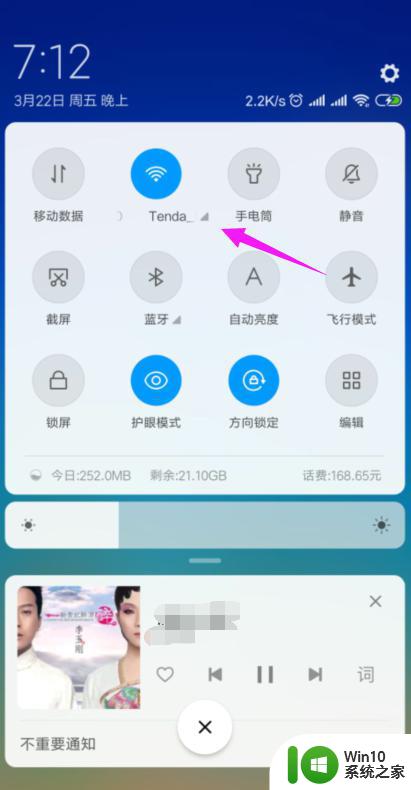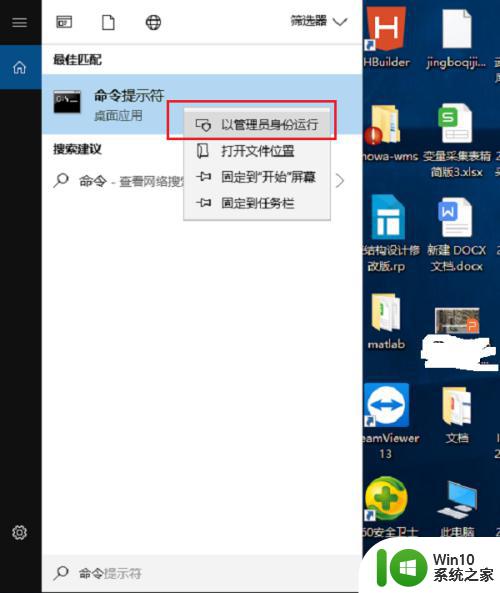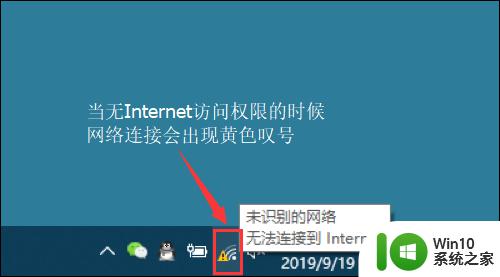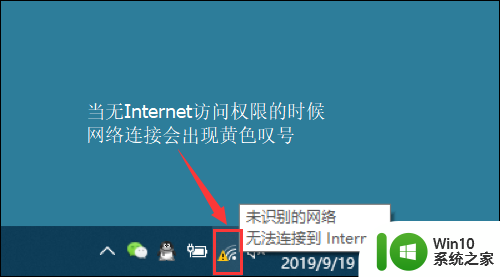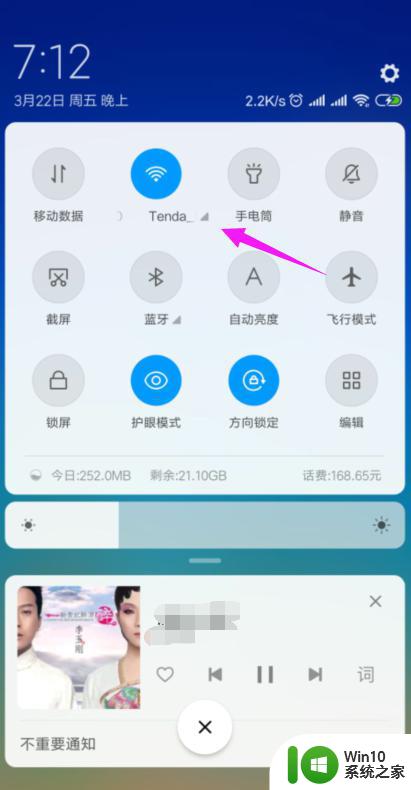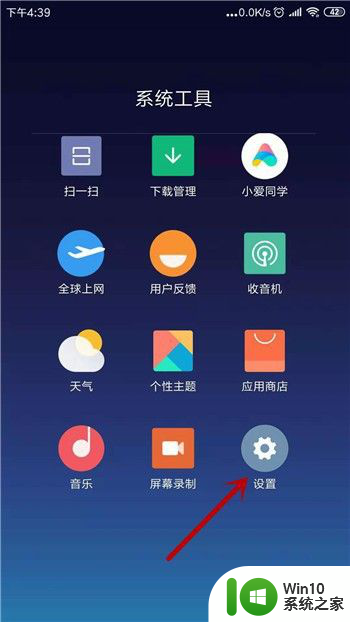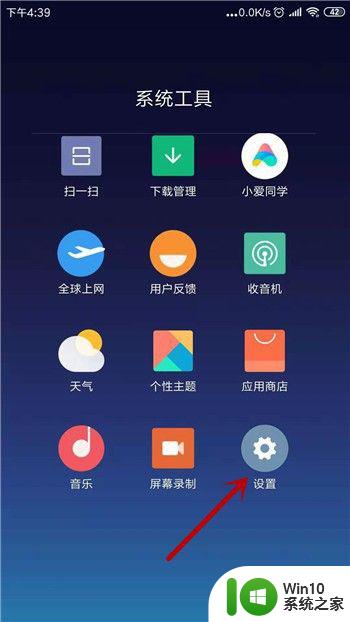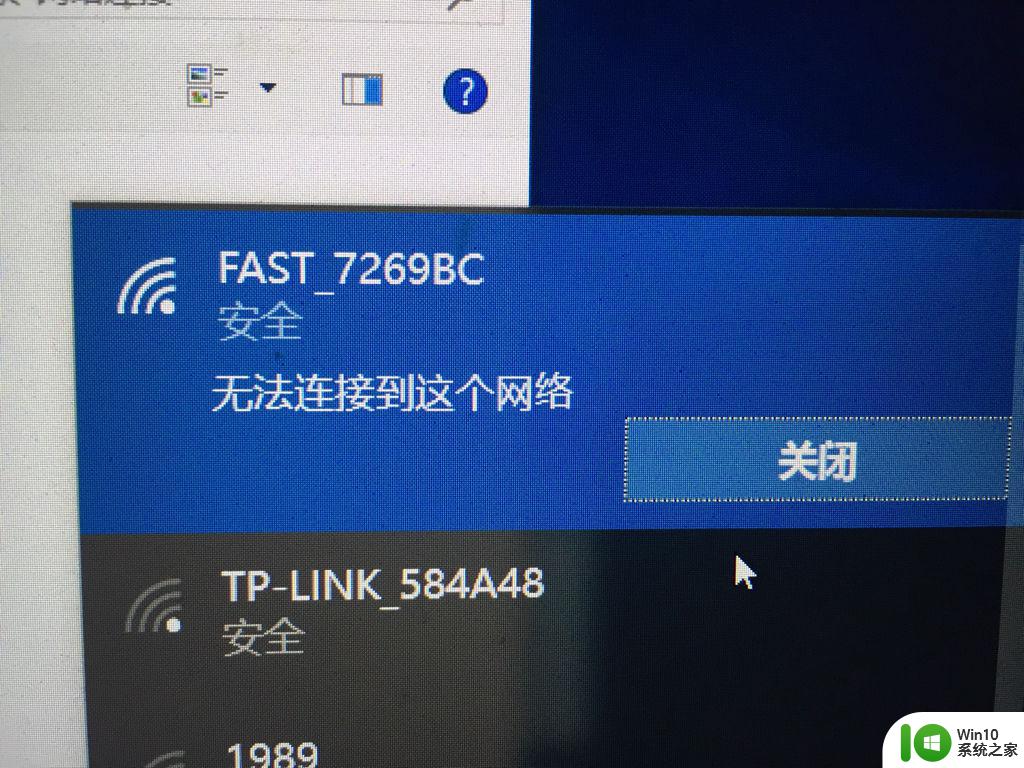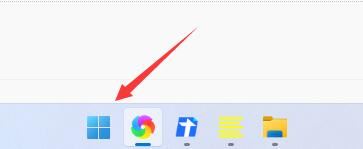网络正常但是没网 网线连接正常但无法上网怎么办
网络正常但是没网,在当今数字化时代,互联网已经成为人们生活中不可或缺的一部分,有时我们可能会遇到一种令人沮丧的情况:虽然网络连接正常,但却无法访问互联网。尤其是当我们发现网络线连接良好,却无法上网时,这种情况会更加令人困惑。当我们面临这种问题时,我们应该如何解决呢?本文将探讨这个问题,并提供一些实用的解决方法。无论是为了工作、学习还是娱乐,我们都希望能够顺畅地上网,因此解决这个问题对我们来说至关重要。
操作方法:
1.首先我们在电脑的桌面上右键点击网络图标,如下图所示。
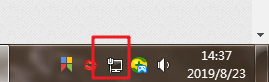
2.右键点击后在继续点击打开网络和共享中心,打开后我们在对话框的左左边找到更改适配器设置。
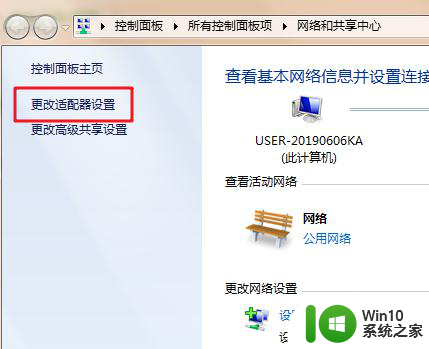
3.进入到更改适配器设置界面后门卫能够看到电脑的网络连接,选择本地连接并且右键点击本地连接。
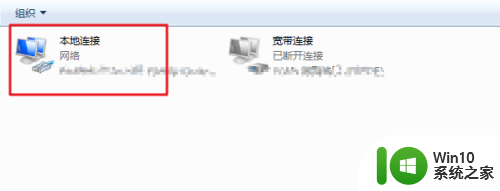
4.在右键点击本地连接后我们继续选择属性,在属性界面找到网络。
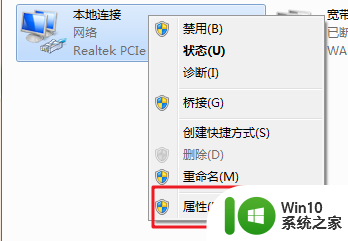
5.在对话框中,我们用鼠标往下拉找到Internet协议版本4(tcp/ipv4)。并且双击。
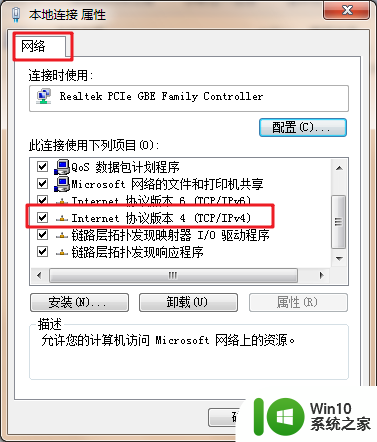
6.现在我们可以看到是电脑没有选择为自动获取IP地址和dns地址,我们把它选择为自动获取IP和自动获取dns。最后点击确定即可,电脑就可以正常上网了。

以上是网络正常但没有网时的全部内容,如果您还有不清楚的地方,可以参考小编的步骤进行操作,希望这些步骤对您有所帮助。